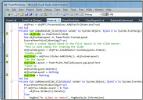Windows'ta Sürücüleri El İle Yükleme ve 'Sürücü Bulunamadı' Hatası Düzeltme
Windows PC'nize yeni bir cihaz takın ve oynatın, cihazınız için doğru sürücüyü bulup yükleyecektir. Bu çoğu zaman olur, ancak Windows en popüler üreticiler tarafından bile üretilen aygıtlar için doğru sürücüyü bulamadığında her zaman istisnalar vardır. Bunun arkasındaki nedenler çok sayıda olabilir ama sonunda sadece tek bir şey önemlidir; Nasıl tamir edersin? Windows'un yükleyemediği sürücüleri nasıl yüklersiniz? Bulacağınız çözüm çok basittir ve uygulama gerektirmez.

Nexus 5 cihazımda USB hata ayıklamayı etkinleştirdikten ve ahize sürücülerinden biri Windows bulamadığı için yüklenemediğinde bu sorunu şahsen yaşadım. İlk adımı atlarsanız, hemen hemen tüm başarısız sürücü yüklemeleri için çalışacak olan işim.
İhtiyacınız olan sürücüleri bulun
Sürücüyü kurmak için indirmeniz gerekir. Bir nedenden ötürü, Windows doğru olanı bulamıyor, ancak bu, cihaz üreticisinin cihaz için sürücüleri serbest bırakmadığı anlamına gelmiyor. Cihazınız için doğru sürücüyü arayın ve indirin. En son kararlı sürücüyü aramak için en iyi yer üreticinin kendi web sitesidir. Modeliniz için doğru olanı indirdiğinizden ve yaptığınızdan emin olun. Sıkıştırılmış bir dosya olarak indiriliyorsa, çıkartın. Gelecekte sürücüyü kaldırmanız ve yeniden yüklemeniz gerektiğinde, dosyayı yedeklemek istediğiniz için önemli değildir.
Cihazınız için Sürücü Bilgilerini Bağlama ve Görüntüleme
Aygıtınızı Windows PC'nize bağlayın ve Aygıt Yöneticisi'ni açın. Bilgisayarım'a sağ tıklayın ve menüden Özellikler'i seçin. Özellikler penceresinin sol sütununda Aygıt Yöneticisi'ni tıklayın. Aygıtınızın sürücüleri yüklenemediğinden, Windows ne tür bir aygıt bağladığınızı bilmiyor. Cihazınızı listede göreceğiniz Diğer Cihazlar'ı genişletin. Windows, aygıtım için sürücüleri yüklerken kısmen başarılı oldu, bu yüzden onu iyi tanımlayabildi, ancak yalnızca aygıtınız için bildirilen bir seri veya model numarası görebilirsiniz.

Sürücüyü yükleyin
Cihaz Yöneticisi'nde cihazınızı sağ tıklayın ve Özellikler'i seçin. Genel sekmesinde, Sürücüyü Güncelle'yi tıklayın ve 'Sürücü yazılımı için bilgisayarıma gözat' seçeneğini seçin. İndirdiğiniz dosyaları içeren sıkıştırılmamış klasöre gidin ve alt klasörleri eklediğinizden emin olun. Bırak Windows gerisini halletsin.

Aygıtınız bir CD ile geldiyse, sürücülerin yükleneceği klasörleri seçerken bunu seçin. Çoğu durumda, bir yükleme CD'niz olduğunda aygıt yöneticisinden geçmeniz gerekmez, çünkü sürücüler çalıştırıldıklarında yüklenen yürütülebilir dosyalar olarak gönderilir.
Arama
Yakın Zamanda Gönderilenler
Visual Studio 2010'da Seçili Metnin Tüm Tekrarlarını Vurgula
Bir Visual Studio belgesindeki tüm yöntem çağrılarını, nesneleri, i...
Windows için RadioKlone: Çevrimiçi Radyo Akışlarını Dinleyin ve Kaydedin
Neredeyse herkes müzik dinlemeyi sever. Çalışırken iyi bir alışkanl...
Gizli Mesajları Windows için Renkli Metinle BMP Görüntüleri Olarak Kodlama
Şimdiye kadar hepimiz bilmeliyiz ki kredi kartı bilgileri, sosyal g...